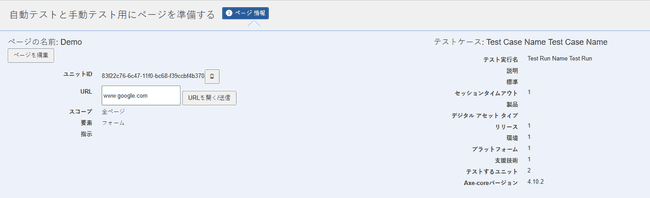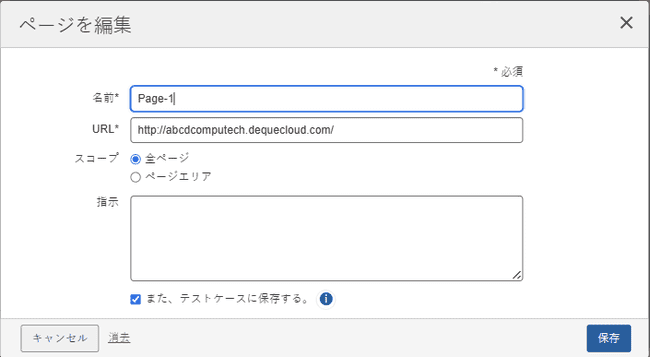進行中テスト実行のページ編集
Not for use with personal data
テストケース内の共通ページは、進行中のテスト実行内でのみ編集できます。テスト実行が完了すると、ユーザーはテスト実行の情報の名称を変更できなくなります。
ページ情報の編集手順は以下の通りです。
1.選択したページのチェックポイントテストページに移動してください。進行中のテスト実行であることを確認してください。
2.ページ情報ボタンをクリックして、ページの詳細セクションを表示します。
3.【ページの編集】ボタンを有効化します。
4.[ページの編集] ダイアログ ボックスで、必要な変更を行ってください。
5.変更を保存してください。
次の表では、左側の列に「ページの編集」ダイアログボックスの各フィールドがリストされ、右側の列にそれぞれの使用方法の説明が示されています。
「ページの編集」ダイアログボックス - フィールド使用方法の説明
| フィールド | 使用説明 |
|---|---|
| 名前 | 名前を変更してください。これは通常、ページのタイトル、またはアクセシビリティ適合の対象となる領域を一意に識別するための短いテキスト(ページ内の特定の領域の名前など)です。 |
| URL | アクセシビリティのテスト対象となるページ、サイト、またはアプリケーションのURLを、完全修飾ドメイン名(FQDN)形式で指定・修正してください。 |
| 範囲 | ページ全体ラジオボタンオプションを選択してページ全体を対象にするか、ページ領域オプションを選択してページの一部のみを指定してください。 |
| セレクター | 「ページ領域」オプションが選択されている場合、セレクターフィールドがスコープフィールドの下に表示され、このフィールドにページ領域を含む要素を指定するCSSセレクターパスを入力できます。詳細については、「CSSセレクタプロセス」(css-selector-process)をご参照ください。 |
| ページに存在する要素 | 該当するものをすべてチェックしてください。必要に応じて、チェックされているボックスのチェックを外して選択解除してください。これにより、特定の種類の要素やそれに関連するアクセシビリティルールおよびチェックポイントを対象にしたり無視したりすることで、テストの範囲を絞り込むことができます。 |
| 手順 | ページをテストする前にテスターが把握しておく必要がある重要な詳細な指示内容を入力してください(例:テスト対象のページ要素にアクセスしたり表示したりするために必要な特定の情報など)。注: より大きなフィールドスペースが必要な場合は、テキストボックスの右下隅をドラッグして広げてください。 |
関連トピック
テストケースからページを削除する(deleting-pages)